Подготовка исходной информации
Прежде чем начинать ввод схемы, то есть создание чертежа схемы на экране, необходимо подготовить информацию о компонентах схемы. Подготовка состоит в извлечении из библиотеки моделей тех компонентов, которые входят в состав моделируемой схемы, то есть содержатся в перечне элементов.
Извлечение в системе MicroCap 7 (MC 7) может происходить несколькими способами. Здесь мы используем панели списка элементов (Component Palette).
После обращения к системе MC7 в соответствии с рис. 5.1 на экране появляется: изображение рабочего стола (пустое пространство); строка заголовка (C:\MC7\DATA\…),

 обозначающую папку или файл, с которыми мы работаем; меню команд (FILE, EDIT, COMPONENT и т.д.); строку инструментов (кнопки , , T, i ,и т.д.).
обозначающую папку или файл, с которыми мы работаем; меню команд (FILE, EDIT, COMPONENT и т.д.); строку инструментов (кнопки , , T, i ,и т.д.).
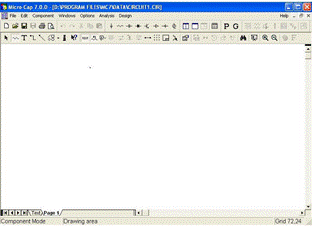
|
Вызов панели осуществляется нажатием на клавиатуре ПК клавиш «Ctrl номер панели», например для панели 1 ® «Ctrl 1» и т.д. Число панелей равно девяти. Как видно из рис. 5.2, панель представляет собой вертикальную табличку, в которой записаны имена компонентов, например, Resistor (резистор), Capacity (конденсатор) и т.д. В используемой версии MC7панели уже записаны. В них присутствуют пассивные элементы npn и pnp (транзисторы), Diode (диод), Opamp (операционный усилитель) и т.д..
Параметры моделей этих компонентов находятся в библиотеке моделей, откуда их имена переносятся на панель списка компонентов и при обращении к этому имени при вводе схемы происходит автоматическое подключение модели в процессе анализа характеристик.
Перенос имен компонентов на соответствующую панель производится следующим образом.
|
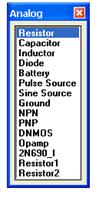
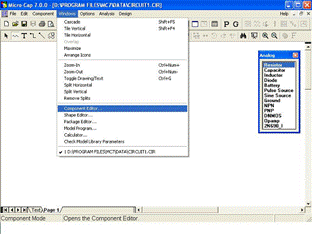
|
Необходимо подвести курсор с помощью «мыши» к команде Windows и поочередным нажатием левой клавиши мыши выполнить операцию Windows\Component Editor, как показано на рис. 5.3.
После этого, как показано на рис. 5.4, возникает изображение экрана Component Editor (редактирование компонентов), Справа сбоку находится вертикальная таблица, содержащая наименования библиотек всех компонентов. Эти библиотеки созданы и пополняются разработчиками MC7 по информации, предоставленной фирмами-изготовителями компонентов.
Все библиотеки делятся на группы: Analog Primitives (аналоговые элементарные компоненты), Analog Library (библиотека аналоговых компонентов) и т.д.
Группы в свою очередь делятся на подгруппы и далее вплоть до названия конкретного типа компонента.
Дальнейшее поясним на примере ввода в панель компонентов соединителя под именем Tie. Этот соединитель позволяет соединять на чертеже удалённые элементы схемы без вычерчивания соединительных проводов. Он находится в библиотеке Analog Primitivesв подгруппе Connektors.
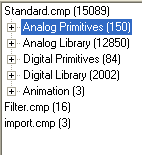
|
В соответствии с рис. 5.5, после перехода с помощью курсора и «мыши» внутри групп к искомому компоненту, щелчком левой кнопки на экране возникает графическое изображение компонента, имя которого мы хотим поместить на панель списка компонентов.
|
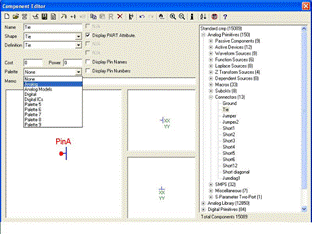
В середине экрана имеется надпись (опция) - Palette, переключение которой нажатием курсора на кнопку со стрелкой позволяет либо не заносить имя компонента никуда (None), либо выбрать панель (Analog, Analog Models и т.д.). Для работы выбираем панель Analog. После чего курсором «мыши» редактор закрывается и на экране (рис. 5.6) появляется запрос Save Changes? (сохранить изменения?).
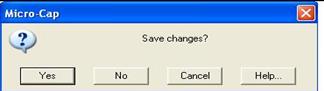
|
После нажатия кнопки «Yes» на экране возникает первоначальное пустое рабочее поле и панель списка компонентов (в нашем случае Analog), куда внесено имя выбранного компонента Tie(рис. 5.7).
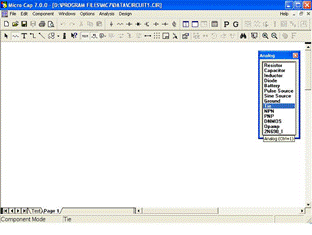

Дата добавления: 2016-11-29; просмотров: 1036;











